虚拟数据优化器(VDO)是一种块虚拟化技术,可提供透明的数据重复删除功能。通过消除冗余的数据块,VDO可以大大减少实际使用的磁盘容量。
安装VDO
下面命令安装vdo和相关依赖,安装完成之后重启系统:
[root@localhost ~]<span style="color: #57a64a;font-style: italic;line-height: 26px"># yum -y install vdo</span> [root@localhost ~]<span style="color: #57a64a;font-style: italic;line-height: 26px"># reboot</span>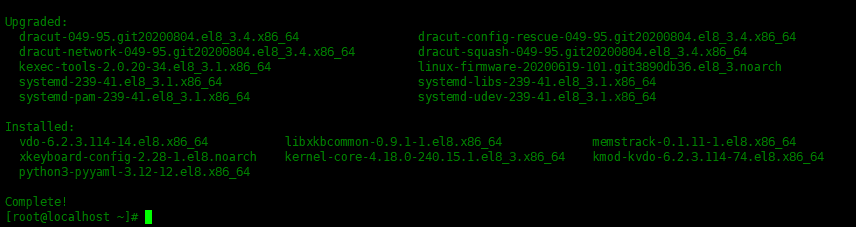
创建一个VDO设备
确保有一个空余磁盘或分区可供VDO使用。尽管可以在LVM逻辑卷上面创建VDO卷,但是重新引导系统时会出现引导顺序问题。所以再裸盘上面创建vdo卷之后在它之上创建LVM逻辑卷。
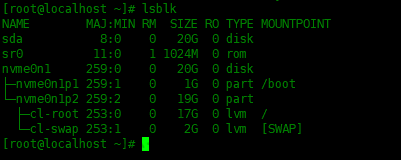
下面使用一块20GB的磁盘,/dev/sda做vdo卷 下面创建vdo卷:
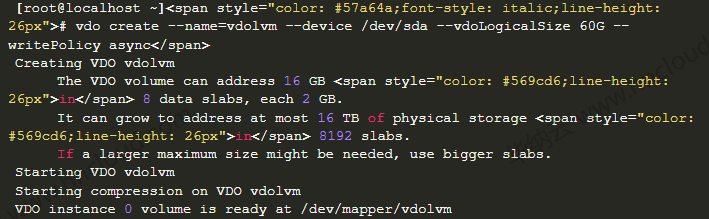
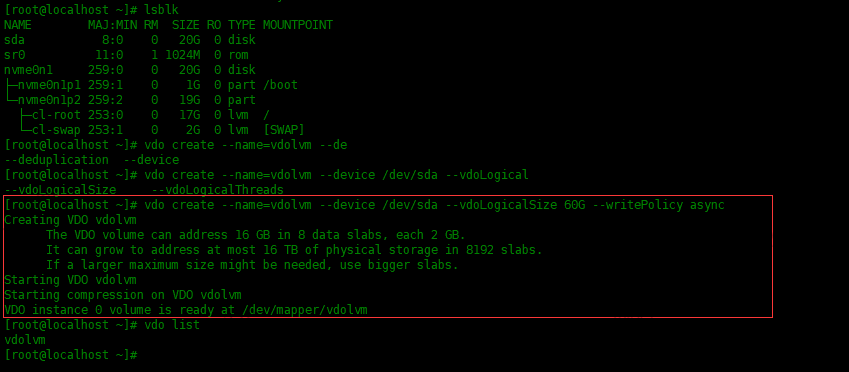
下面分解一下命令,看看所使用的选项:
–device – 指定在哪个硬盘上创建vdo卷
–vdoLogicalSize – 这里我们指定了容量大小为60G,比我们实际磁盘20G大了许多。假设我们将从重复数据删除中至少得到3:1的减少,对于大多数的数据,这是相当保守的,但如果你的数据没有很多重复的,那么比率应该是不同的。日志文件和其他纯文本文件通常可以很好地进行重复数据删除,可能会得到10:1甚至更高的重复数据删除率。但是二进制文件,如视频、音频或压缩包,将远远低于3:1,甚至在某些情况下1:1。这种情况下不建议使用vdo卷。
–writePolicy – vdo有三种写策略:
sync:只有在数据写入物理设备后,才会确认对VDO卷的写入。
async:在数据写入缓存后被确认。如果在设备故障或掉电之前没有刷新缓存,可能会导致数据丢失。
auto:在这种默认模式下,VDO将检查存储设备并确定它是否支持刷新。如果是这样,VDO将使用异步模式。如果没有,它将使用同步模式。
查看新建VDO卷相关的信息
正如我们在上一步的输出中看到的,VDO创建了一个名为/dev/mapper/vdolvm的新dm设备。当我们创建lvm卷组时,这就是我们将要使用的设备。
[root@localhost ~]<span style="color: #57a64a;font-style: italic;line-height: 26px"># ll /dev/mapper/vdolvm</span>
lrwxrwxrwx 1 root root 7 Mar 4 13:31 /dev/mapper/vdolvm -> ../dm-2
让我们看看使用vdostats可以获得有关vdo卷的什么样的信息:

由于我们尚未将任何数据写入该卷,因此Space saving%字段为N/A。稍后我们将写一些数据时,在此处看到更多有用的信息。
可以看到上图中,我们还没有写任何数据,但是已经有4GB,20%的空间正在使用中了!这是因为“通用重复数据删除索引”已被写入磁盘。这基本上是一个数据库,用于记录slab指纹及其位置。这就是使重复数据删除成为可能的原因。
将VDO卷作为普通磁盘设备进行设置
现在我们已经创建了VDO设备,我们可以对其进行分区并格式化,或者在这个vod卷上面创建lvm逻辑卷。下面我们创建逻辑卷:
从上面可以看到,lvm认为我们的基础磁盘为120GB,尽管我们知道它只有40GB。由于LVM不知道VDO后端磁盘的大小。
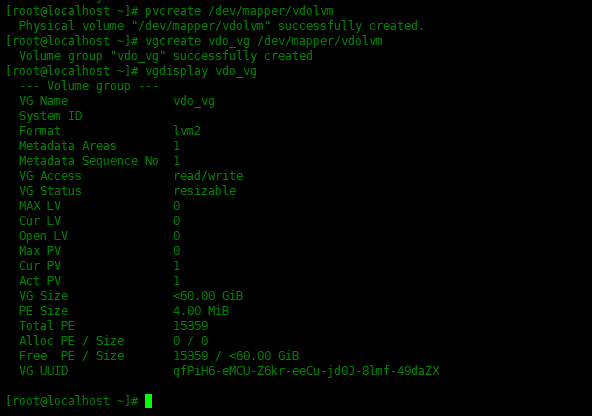
现在,让我们创建几个逻辑卷吧:

创建挂载点并挂载文件系统
通常,创建文件系统后,它将在设备上运行Trim操作。使用VDO时,这不是理想的选择,因为磁盘容量是按需分配的。因此,我们要告诉mkfs在文件系统创建过程中不要丢弃块。对于XFS,请使用-K选项。对于EXT4,请使用-E nodiscard。下面使用了一个for循环,将三个逻辑卷格式化为XFS文件系统:
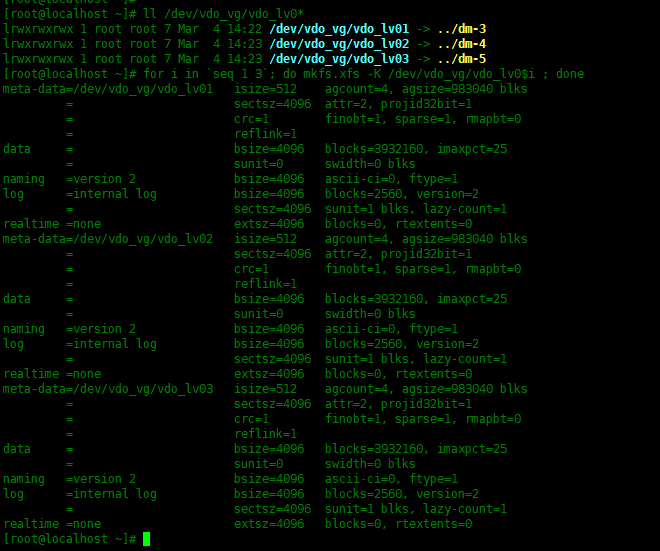
当我们将新文件系统挂载到挂载点时,我们要告诉XFS放弃块,因为这将大大加快文件删除的速度。
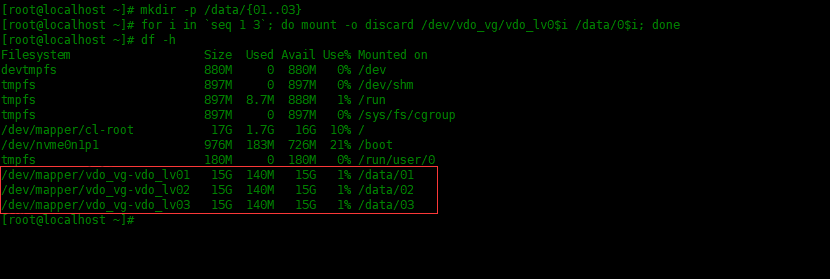
现在,我们向设备写入了少量数据,我们可以再次检查VDO卷以查看情况是否已更改。

设置为开机启动
下面将三个逻辑卷设置为开机启动,需要在fstab文件中添加x-systemd.device-timeout=0和x-systemd.requires=vdo.service。
使用blkid查看这三个逻辑卷的UUID。
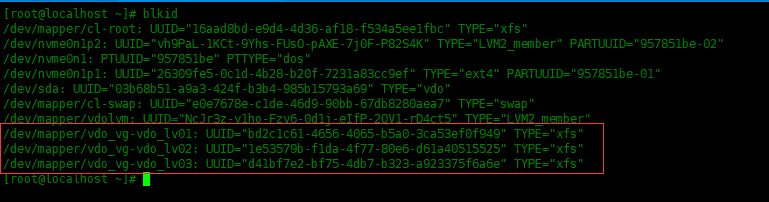
使用上面获取到的UUID,添加在/etc/fstab文件中:
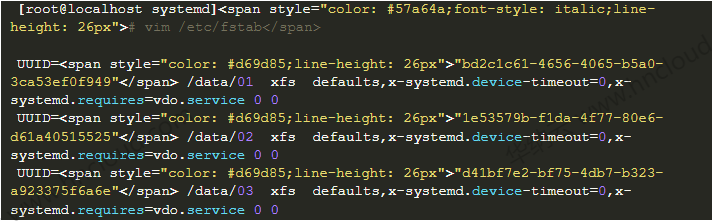


 推荐文章
推荐文章




